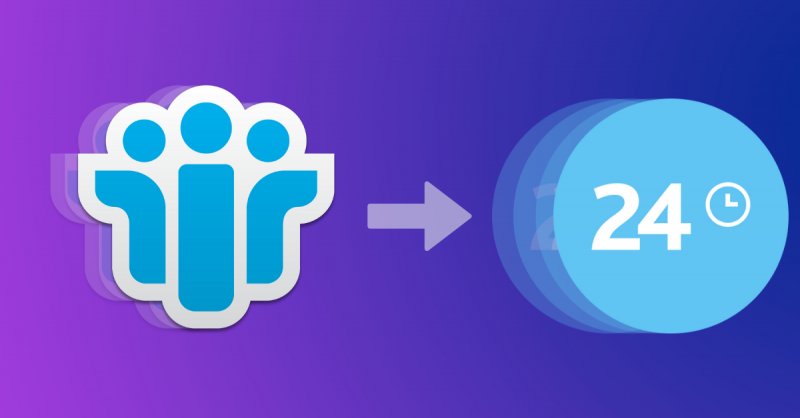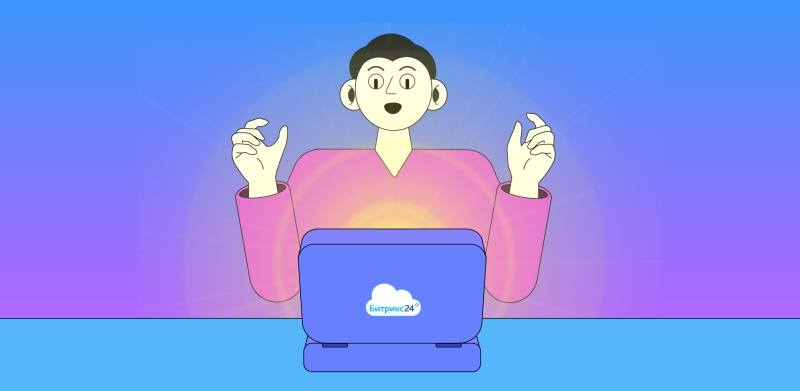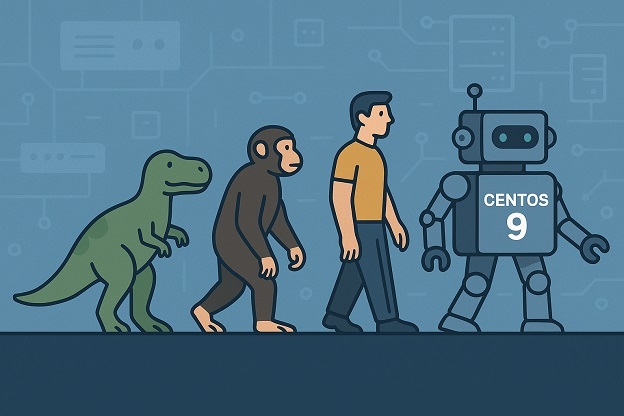В CRM Битрикс24 большое количество полезных инструментов, которые облегчают работу компании, делают ее более эффективной. Один из таких инструментов — CRM-маркетинг. Раздел дает возможность сегментировать клиентскую базу из CRM и совершать отправку информации клиентам путем рассылок через почту, по СМС или в мессенджерах.
В нашей инструкции рассмотрим, каким образом организовать email-рассылки, как составить почтовый шаблон и отправить письмо.
Для чего нужны шаблоны писем в Битрикс24Почтовые шаблоны в CRM позволяют автоматизировать процесс создания однотипных писем. Вам нужно только один раз создать шаблон письма в Битрикс24 и в дальнейшем использовать его при отправке.
Шаблоны в CRM можно красиво сверстать, оформить в фирменном стиле вашего бизнеса, добавить подходящий шрифт, логотип компании, ссылки на соцсети. Благодаря этой возможности сотрудники будут отправлять клиентам письма с продуманной структурой и дизайном. Причем на его составление они потратят минимум времени, т. к. шаблон в Битрикс24 уже есть.
Как создать почтовый шаблон в Битрикс24
Если хотите запустить рассылку по электронной почте или в других каналах, сначала создайте шаблон письма, которое хотите отправлять клиентам. Для этого нужно перейти в раздел CRM-маркетинг на сайте:
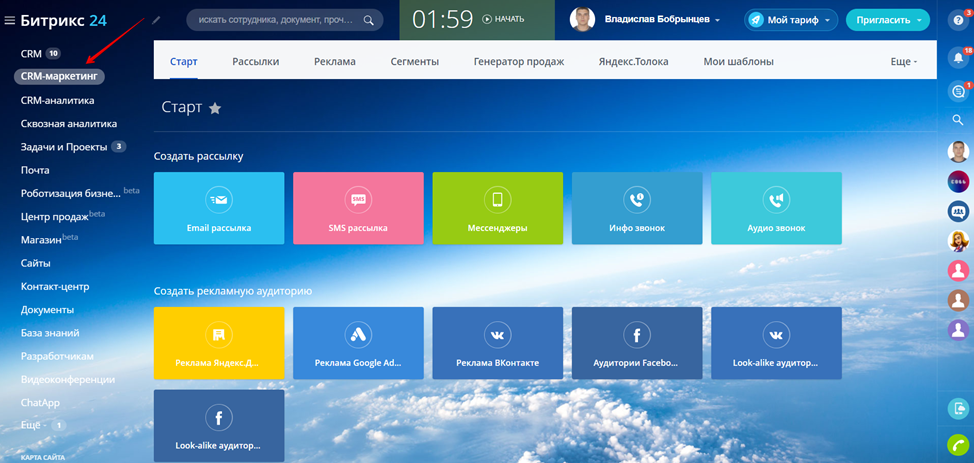
Сформировать шаблон письма в Битрикс24 можно двумя способами:
1. На вкладке Старт создайте рассылку (плашка Email-рассылка):
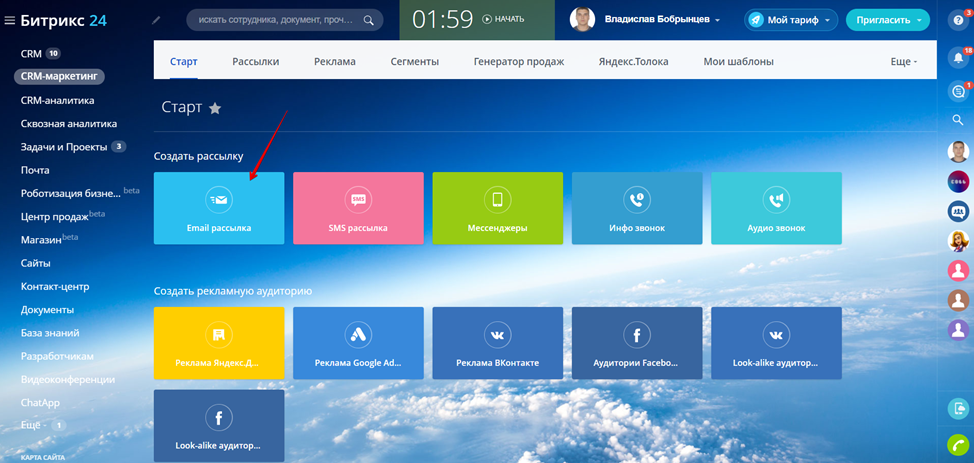
2. Перейдите во вкладку Мои шаблоны и создайте шаблон:
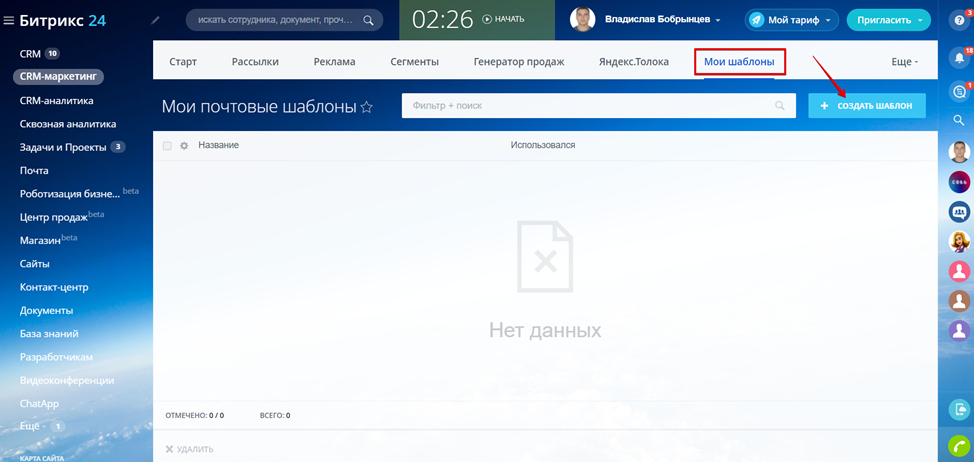
Есть несколько полей, доступных для заполнения и настройки шаблона письма:
-
Доступен всем. Если нажмете на это поле, то шаблон смогут использовать в своей работе все пользователи. В противном случае шаблон письма будет доступен только вам. Такая настройка есть только у администратора CRM Битрикс24.
-
Активен. Отметьте поле галочкой, тогда шаблон будет готов к применению. Иначе он не появится в списке доступных шаблонов, и его нельзя будет выбрать для отправки писем.
-
Название. В этом поле добавьте название шаблона, которое будет отображаться в списке.
-
Привязка. Выберите сущность — Лид, Сделка, Счет, Контакт, Компания, Предложение, — для которой можно использовать данный шаблон. Привязка к сущности — необязательная настройка.
-
От кого. Добавьте адрес почты, который будет указан как отправитель письма.
-
Тема. Укажите тему письма.
В теме и теле письма можно добавить поля выбранной сущности, которые вы хотите видеть в шаблоне. Также можно прикреплять файлы.
В CRM Битрикс24 можно создать новый шаблон вручную в режиме HTML (Свой HTML). Благодаря этому можно сформировать шаблон с собственным стилем.
Также для отправки писем вы можете выбрать один из штатных шаблонов с возможностью редактировать его. В качестве примера возьмем выделенный шаблон письма:
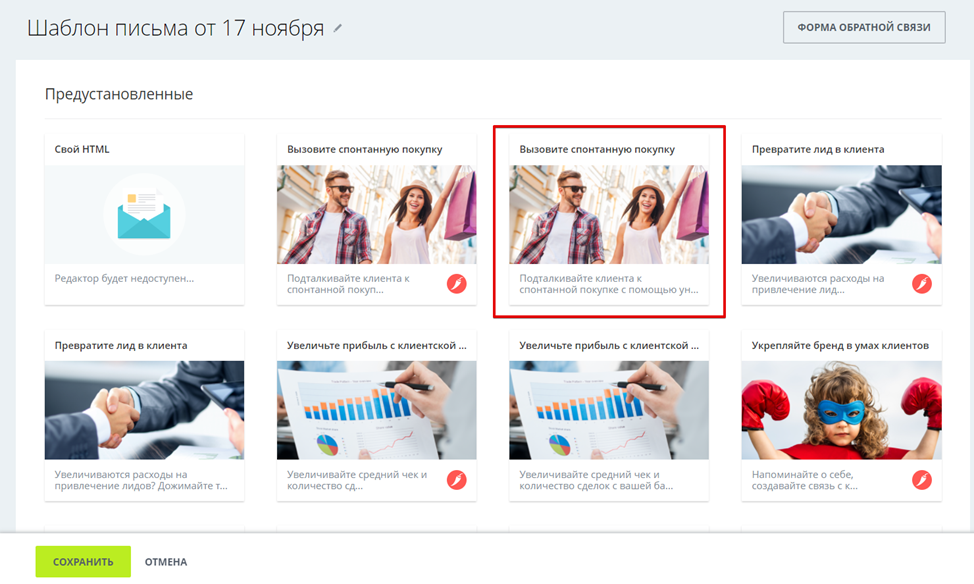
Открыв шаблон, вы можете редактировать его под свои потребности, добавляя, удаляя или изменяя в нем данные:
- Добавление блока
Выберите один из блоков в правом меню и перетащите его в то место шаблона, где хотите видеть:
При наведении на каждый блок появляется небольшое пояснение того, что он собой представляет.
-
Удаление блока
Наведите на уже размещенный в шаблоне блок и нажмите крестик — блок пропадет:
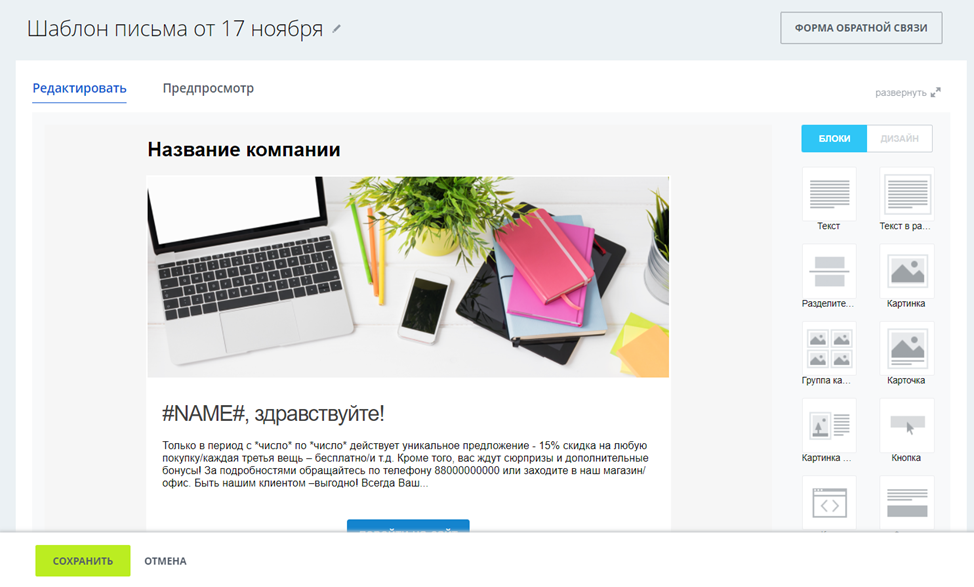
-
Изменение шаблона
Для редактирования блока нажмите либо на карандашик, либо в область блока:
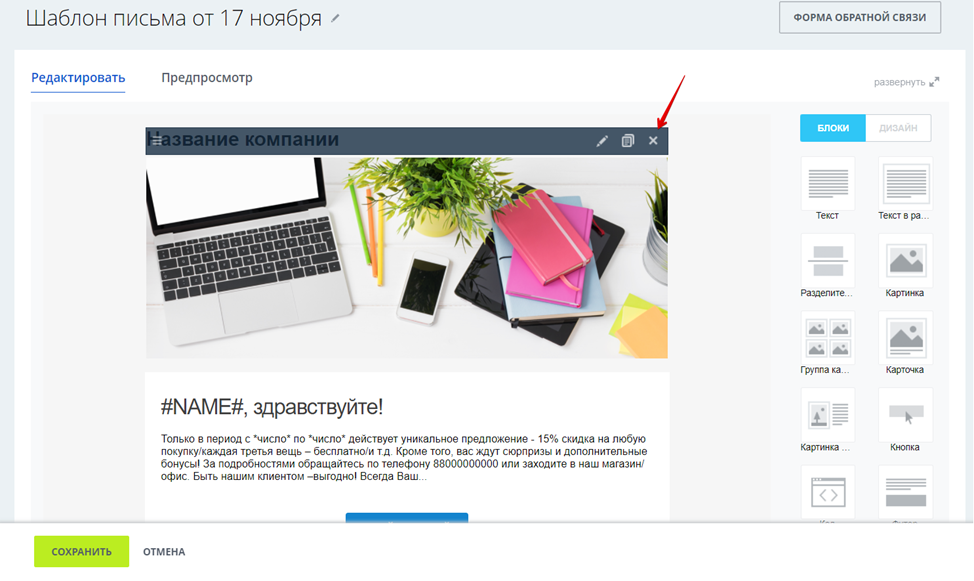
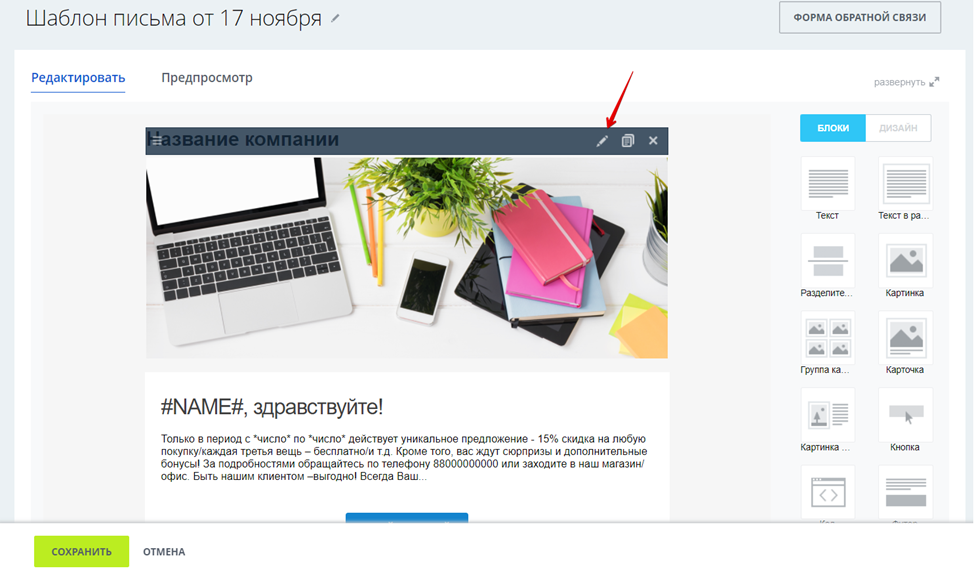
Откроется окно редактирования:
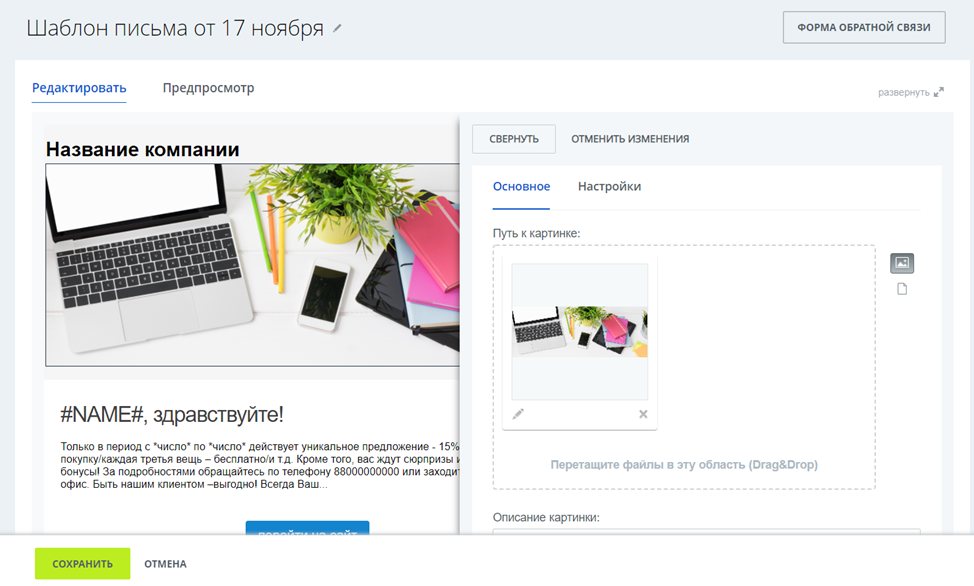
Для копирования блока наведите на него курсор и нажмите следующую кнопку:
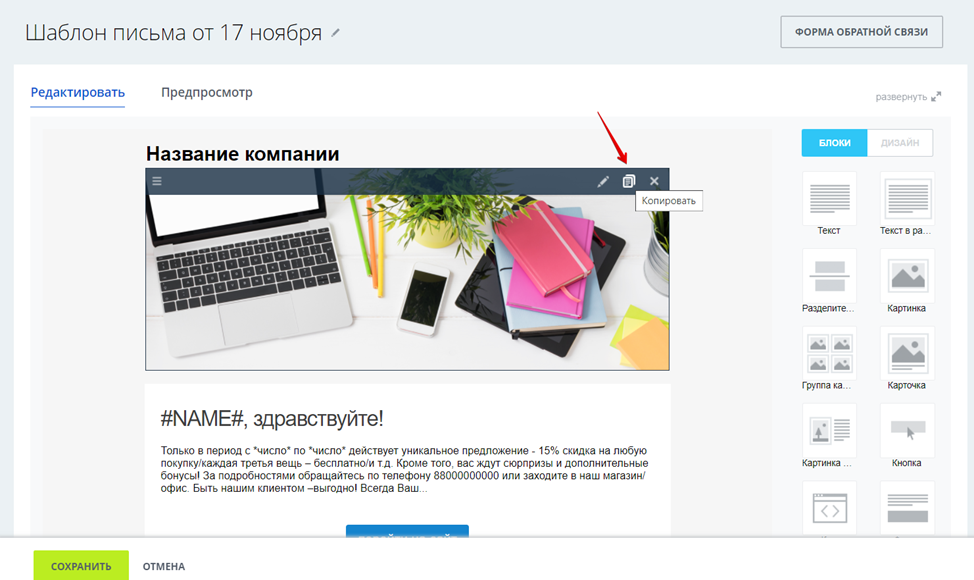
После чего копия блока появится ниже:
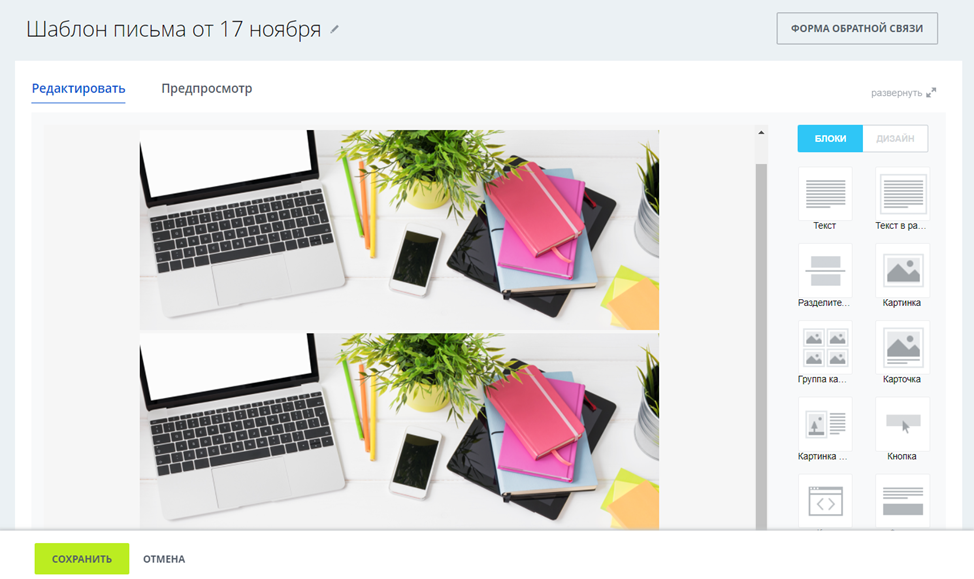
Примечание: обязательно добавьте в шаблон письма футер (блок отписки), чтобы ваши клиенты имели возможность отписаться от получения рассылок. Если вы не добавите блок с отпиской, ваша email-рассылка с таким шаблоном письма не будет выполнена.
После того как вы собрали шаблон письма, перейдите в режим Предпросмотр (1), ознакомьтесь, каким будут видеть клиенты ваше письмо при просмотре с различных устройств (2).
Вы можете изменить название вашего шаблона (3). Назовите его понятным вам образом, чтобы легко отыскать его среди остальных шаблонов писем.
После того как шаблон письма будет готов, не забудьте сохранить его!
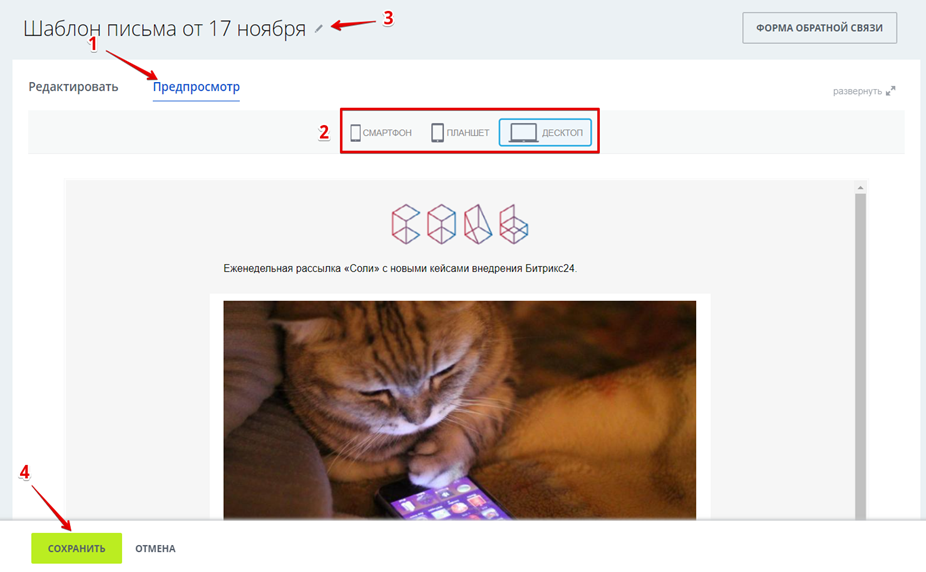
После того, как вы сохранили шаблон, он появится в соответствующем списке:
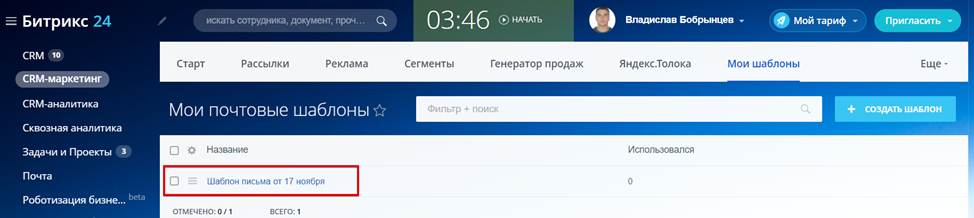
Теперь вы можете создать email-рассылку.
Остались вопросы? Напишите нам в бесплатную техническую поддержку, мы проконсультируем вас по вопросам составления шаблонов писем.
Появится форма создания письма. В ней в разделе Шаблон вы увидите доступные почтовые шаблоны. Выберите нужный, и в этот момент в теле письма автоматически заполнятся поля данной сущности.
После этого вы можете дополнить письмо нужной информацией и отправить.
Как создать рассылку в Битрикс24
Для настройки отправления писем по электронной почте перейдите в раздел Рассылки > Создать рассылку > Email рассылка:
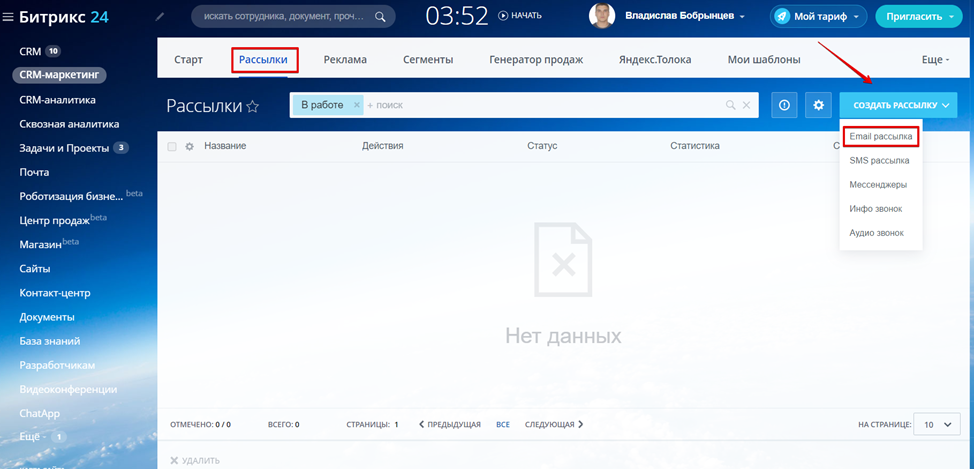
Пролистываем открывшиеся штатные шаблоны писем до подраздела с собственными шаблонами, выбираем нужный:
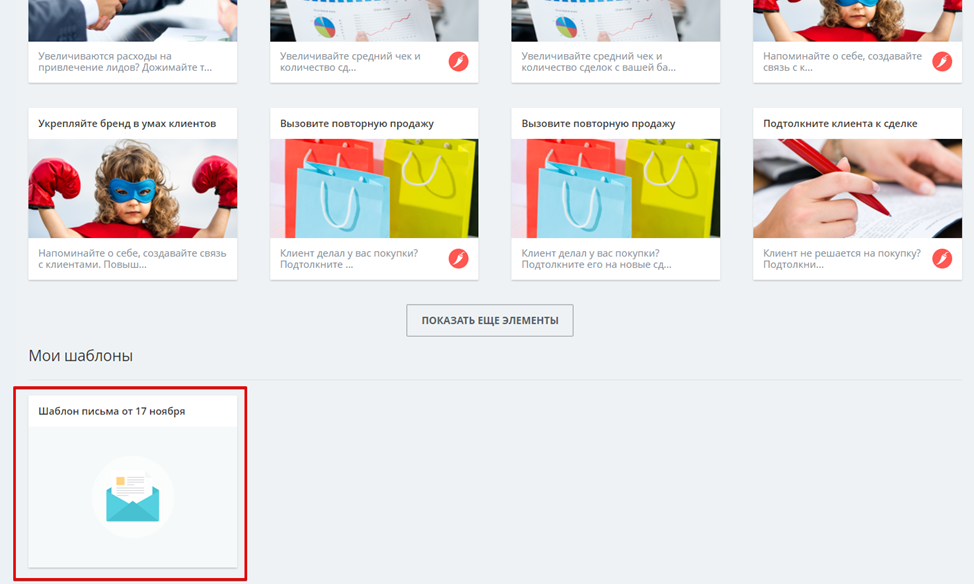
После того как вы выбрали шаблон письма, откроется форма создания еmail-рассылки:
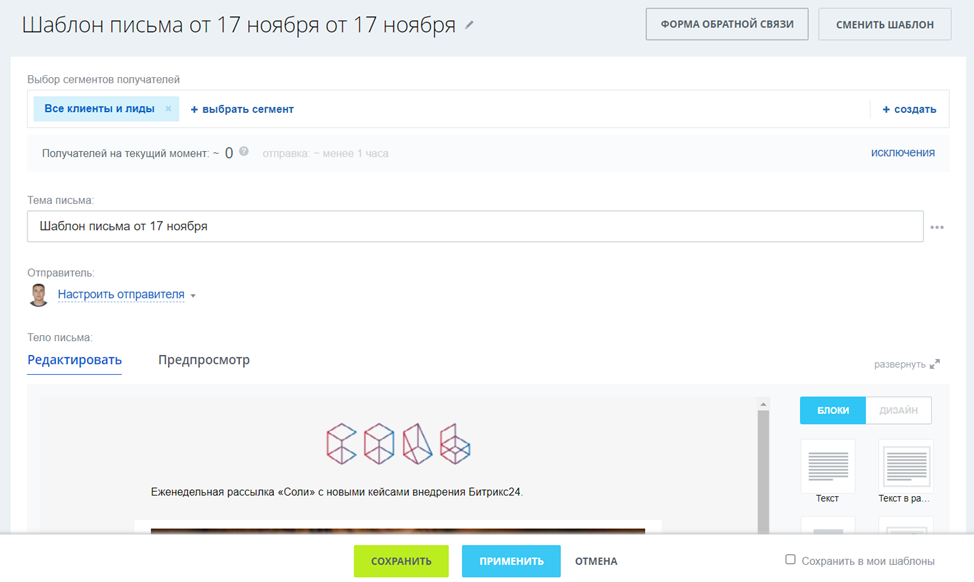
Изучите каждый пункт настроек в отдельности:

1. Поменяйте название рассылки. После отправки название будет фигурировать в соответствующем списке:
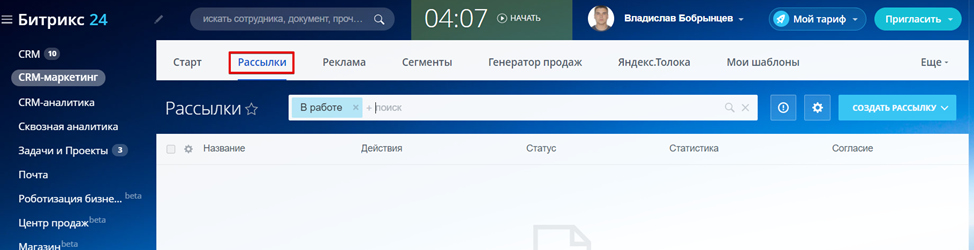
2. Поменяйте шаблон письма для отправки клиентам в рассылке:

1. Выберите среди стандартных сегментов получателей рассылки:
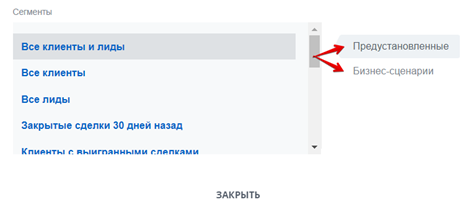
2. Создайте сегмент получателей:
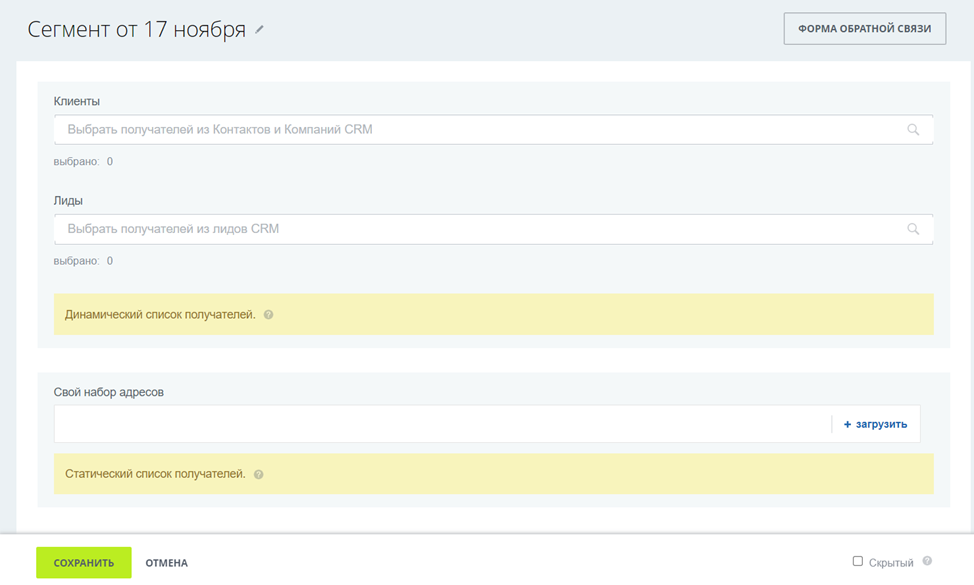
Клиенты. Перейдите в фильтр и заполните поля, по значениям которых будет происходить отбор сущностей из CRM. Если нужно вывести какое-то дополнительное поле, внизу фильтра есть кнопка Добавить поле:
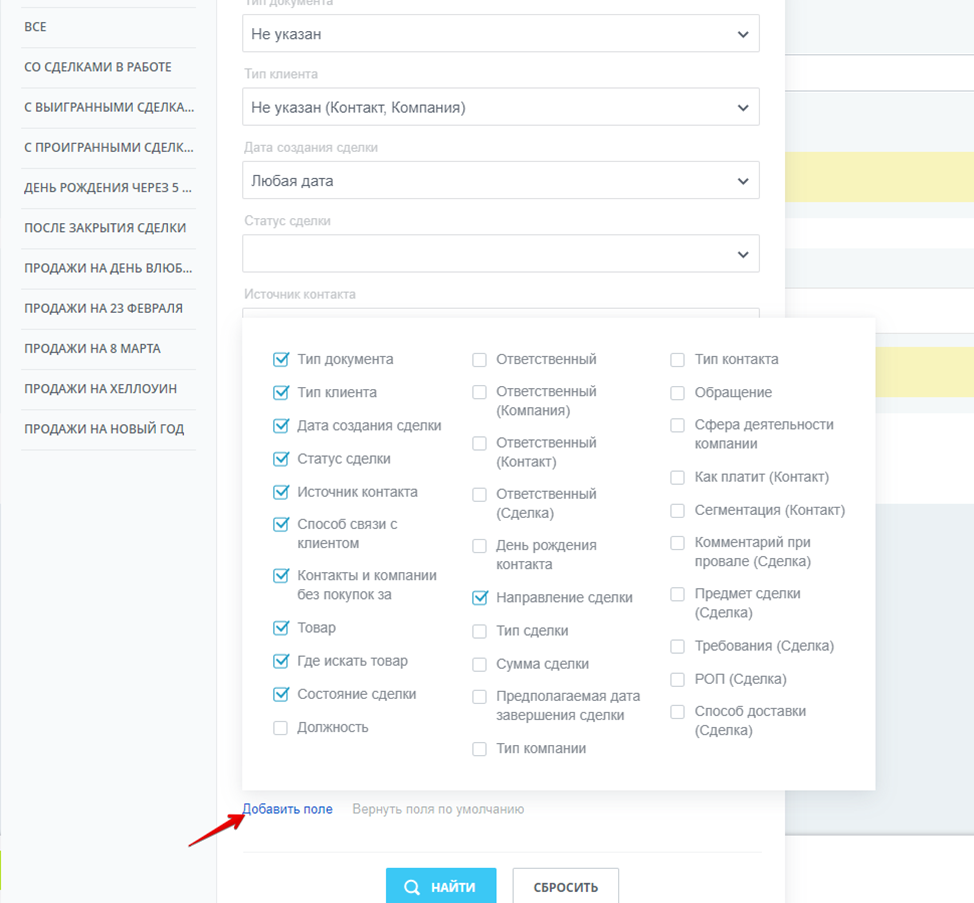
Лиды. Перейдите в фильтр и заполните поля, по значениям которых будет происходить отбор сущностей из CRM. Если нужно вывести какое-то дополнительное поле, внизу фильтра есть кнопка Добавить поле:
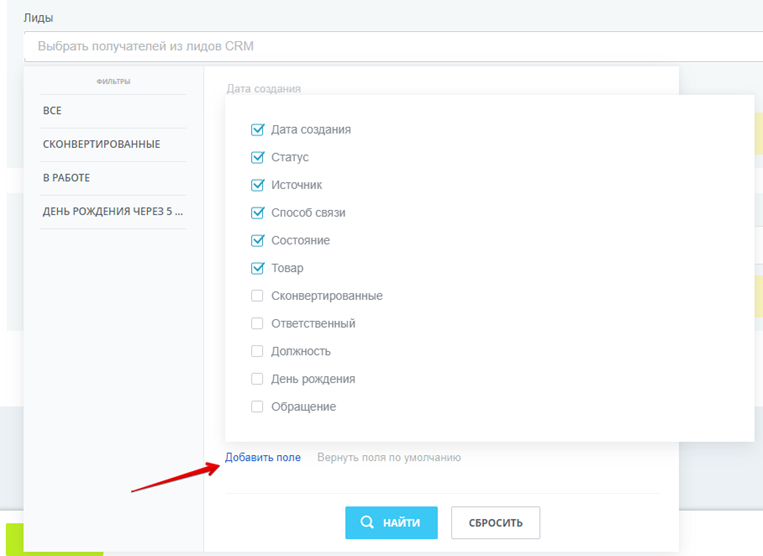
Свой набор адресов. Укажите список email-адресов и/или телефонов в столбик (каждая запись на новой строке).
Вы можете загружать также и имена. Для этого после адреса через точку с запятой укажите имя.
Пример:
+0112233445566;Пётр
+71234567890;Анна
3. Исключите из получателей сегмент:
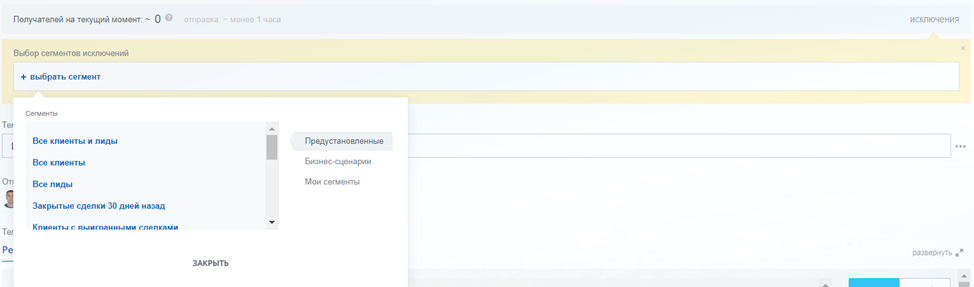
Выберите среди представленных сегментов нужный и исключите из рассылки. Далее укажите почту, с которой будет выполняться отправка писем.
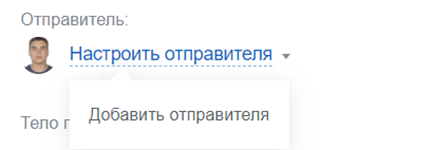
Есть возможность отредактировать шаблон письма, который вы используете для рассылки, при этом все изменения будут применены только к письму из рассылки, сам шаблон письма останется прежним.
Дополнительные настройки рассылки:
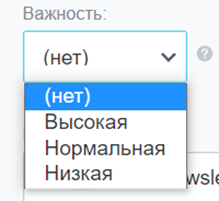
Высокая важность выделяет письмо среди других в ящике. Но лучше устанавливать высокую важность только для действительно важных писем.

Укажите UTM-метки.
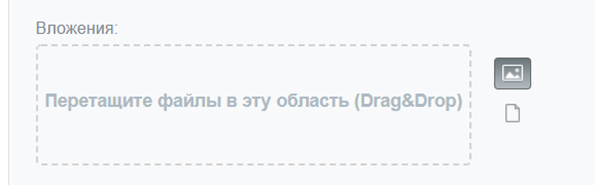
Прикрепите к своему письму вложение, которое хотите отправить клиенту.

При включенной настройке перед отправкой рассылки клиенту придет письмо с соглашением на получение пикселя. Если клиент даст согласие на это, у вас появляется возможность видеть, какие письма из рассылки клиент прочитал, а какие — нет.

При включенной настройке перед отправкой рассылки клиенту придет письмо с соглашением о получении рассылок от вас. Письма будут отправляться только тем клиентам, которые согласились их получать.

Выберите готовое соглашение или создайте его собственноручно.
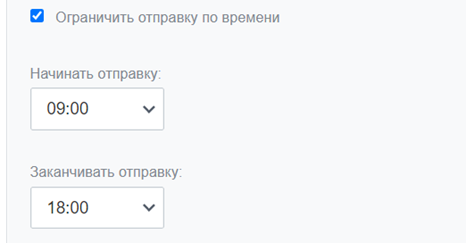
При включенной опции вы сами выбираете, в какое время должна происходить отправка рассылки.

Выберите, на какие почтовые ящики уйдут тестовые отправки (по умолчанию — ваш ящик).
Выполнив все настройки, сохраните email-рассылку.
Затем откроется окно с информацией о том, что рассылка готова к отправке. Выберите, каким из способов будет произведена отправка:
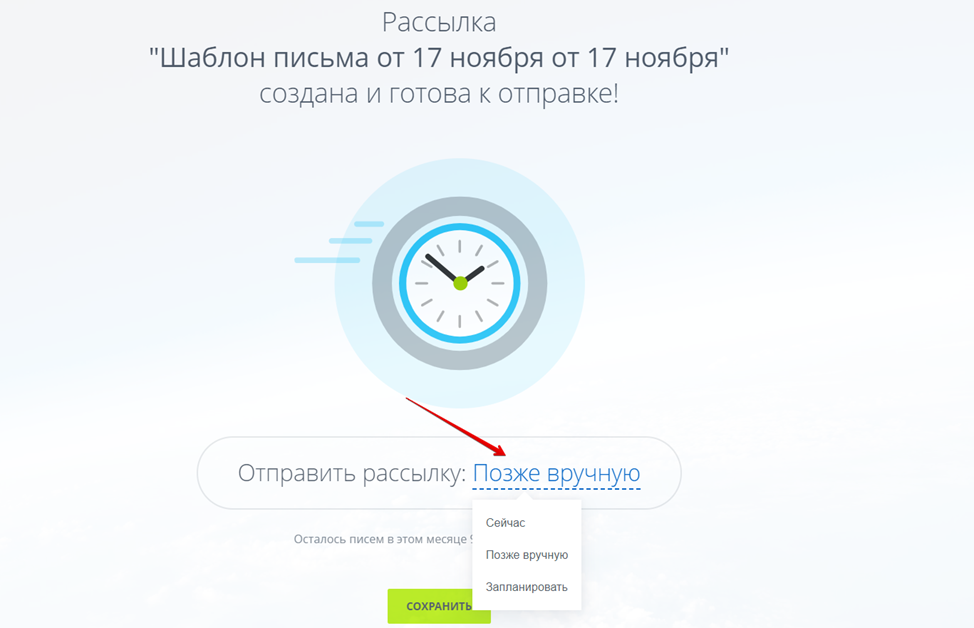
Созданная рассылка появится в соответствующем списке:
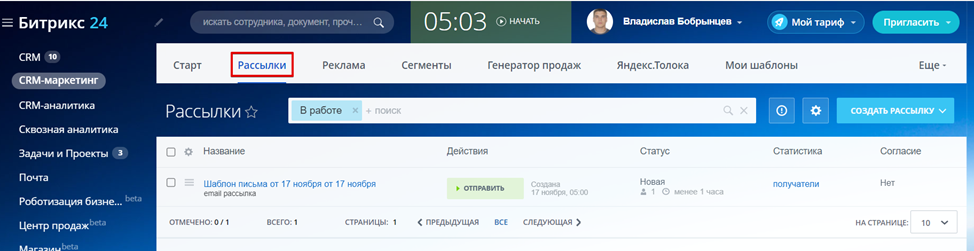
При попытке совершить отправку почтовой рассылки откроются правила использования CRM-маркетинга в Битрикс24. Ознакомьтесь с ними и дайте свое согласие:
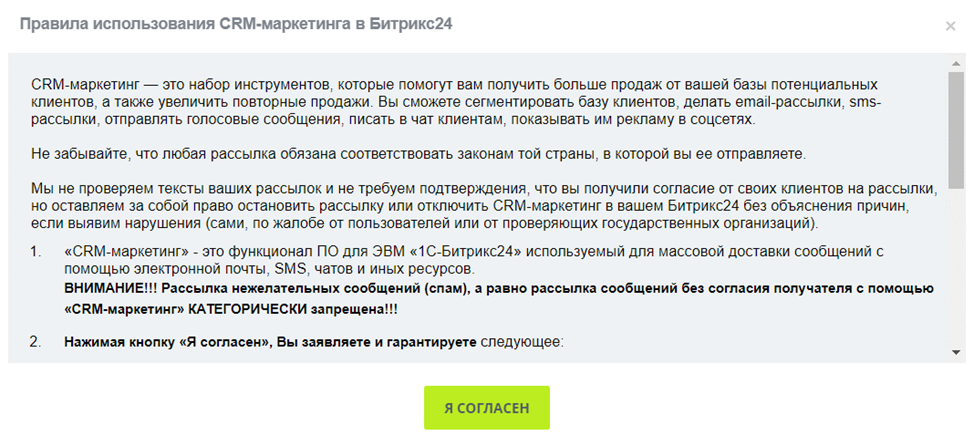
После отправки рассылки вы сможете смотреть краткую информацию по ней: когда письма были отправлены, сколько получателей, среди последних — % просмотревших письмо и % перешедших по ссылкам:
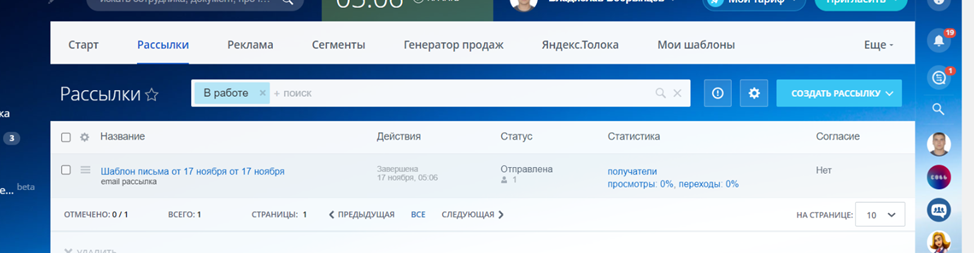
При нажатии на значение Получатели откроется список получателей рассылки:
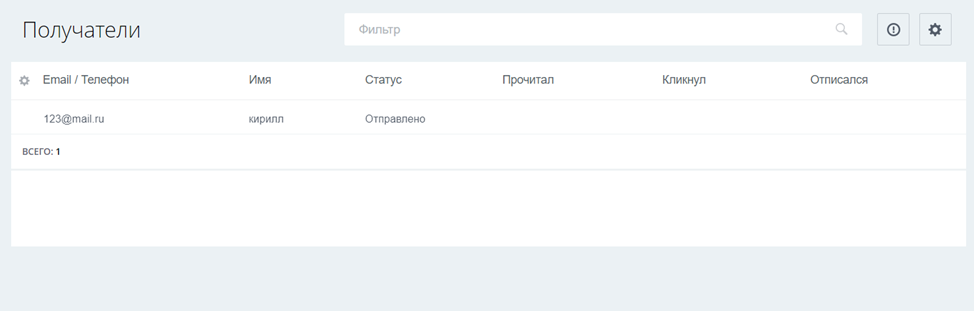
Нажмите на значение Просмотры или Переходы: откроется более детальная аналитика по рассылке.
Как удалить шаблон письма в Bitrix
Иногда почтовые шаблоны Bitrix нужно удалять. Это происходит, например, если шаблон устарел и не используется для отправки писем. В этом случае лучше его удалить, чтобы в Битрикс24 оставались только актуальные шаблоны.
Для этого перейдите в список всех шаблонов, выберите нужный шаблон и в меню нажмите кнопку Удалить. Готово!
Благодаря инструменту CRM-маркетинг в интуитивно понятном конструкторе вы можете создавать шаблоны писем, по которым в дальнейшем будут совершаться рассылки писем клиентам из CRM. Также Битрикс24 дает возможность просматривать детальную статистику по рассылкам. Она поможет принять во внимание ошибки и улучшить качество отправляемых почтовых рассылок. И главное — вам не придется пользоваться сторонними сервисами, Битрикс24 справляется и с этой задачей!
Нужна поддержка профессионалов? Обратитесь в бесплатную техподдержку Соли!